《剪映》抖动特效添加教程
时间:2020-05-07 09:37:28
- 编辑:谷子
9362
用剪映APP为视频添加抖动特效,可以让某些视频部分看起来更加的特殊。那么剪映抖动特效在哪里?如何添加这个抖动效果呢?下面小编就为大家带来了剪映抖动特效添加教程,我们一起来看看吧!
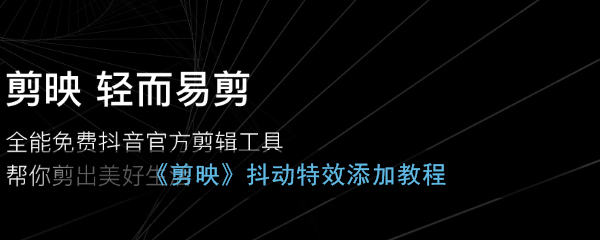
《剪映》抖动特效添加教程:
1、首先打开剪映APP,点击开始创作,然后选中需要添加的照片之后点击底部添加到项目按钮。
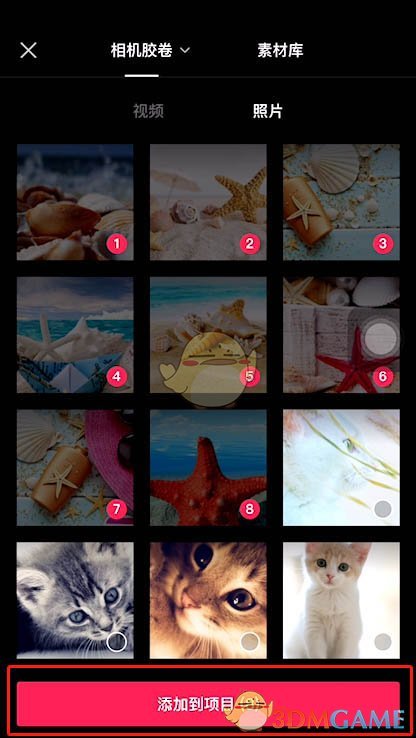
2、选中第一个照片之后,点击底部动画功能。
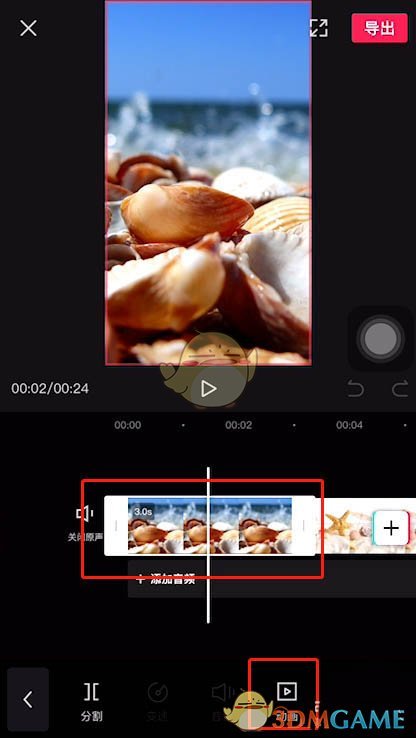
3、向左滑动特效,找到向右甩入特效并点击应用。
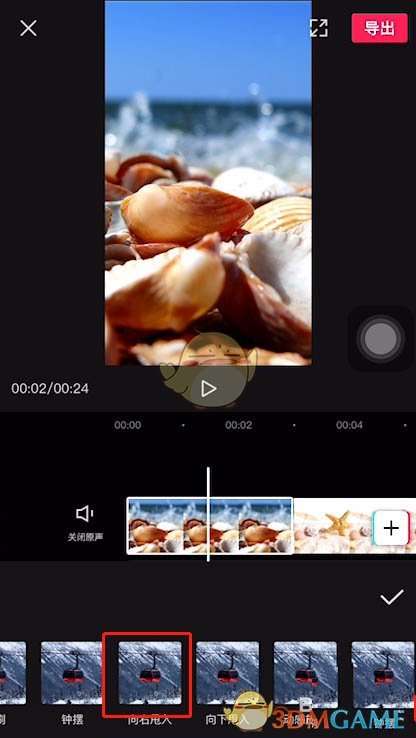
4、以此类推,在选择其他照片,为其他照片依次添加向右甩入特效,所有照片均添加完成后点击√保存。
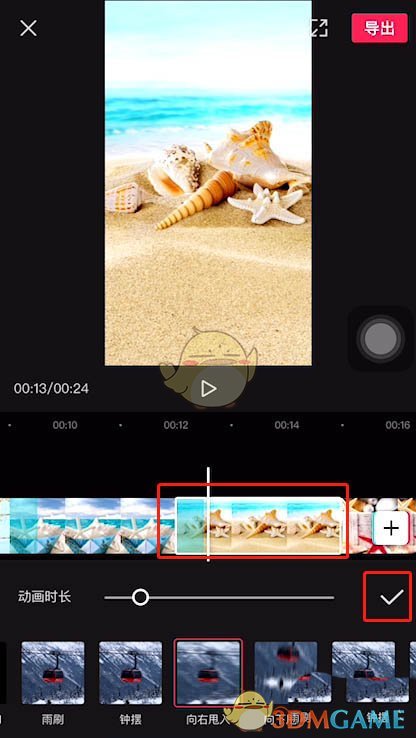
5、这样就可以试想让照片或图片抖动效果了,播放一遍查看没有问题之后点击右上角导出按钮即可。
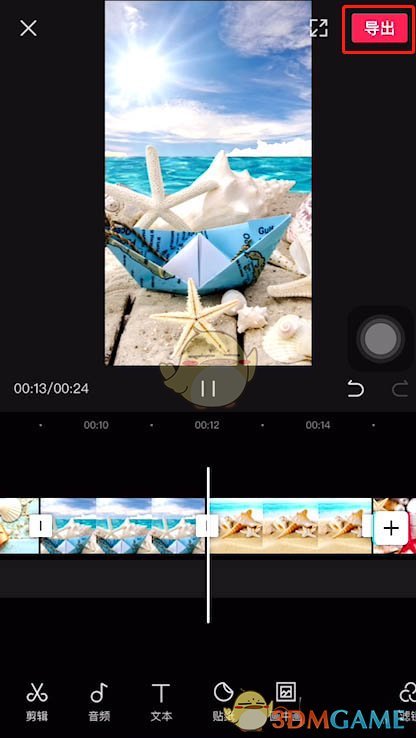
以上就是小编带来的剪映抖动特效在哪里?剪映抖动特效添加教程了,更多相关资讯教程,请关注3DM手游网。

近期热门
更多+
热门礼包
更多+
原创推荐
更多+
-
《世界启元》评测:文明长河奔涌向前
手游评测 |廉颇
-
日常安利《仙境传说:爱如初见》:刚刚好的梦
日常安利 |廉颇
-
《仙境传说:爱如初见》评测:20年后的再次相遇
手游评测 |廉颇
近期大作
更多+
3DM自运营游戏推荐


























